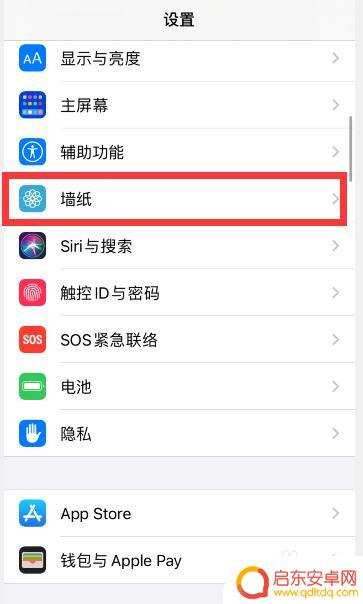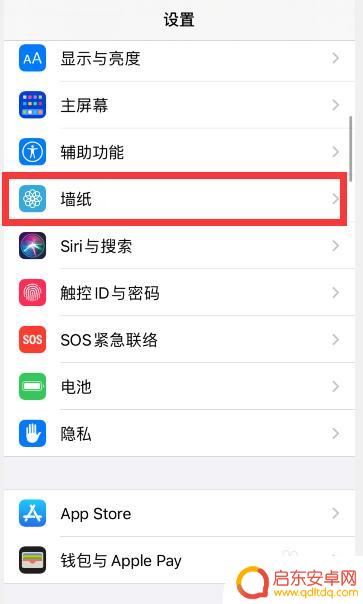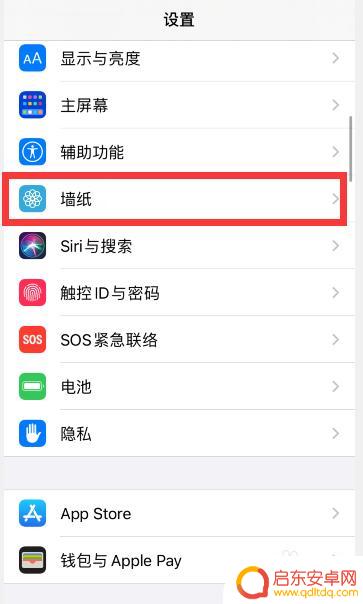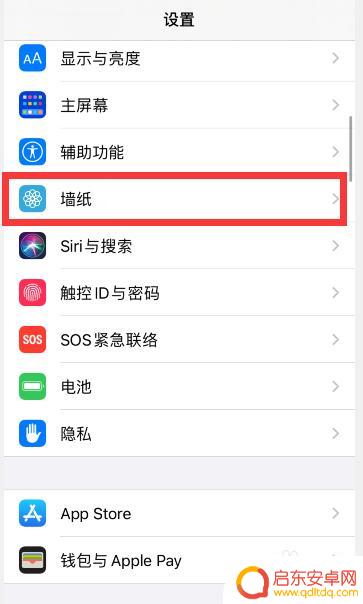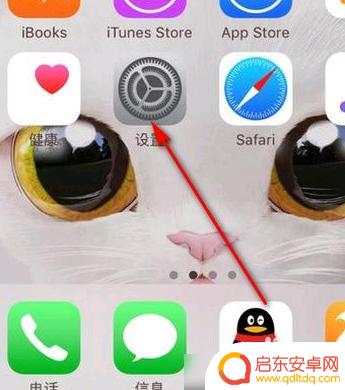怎么修改手机主屏幕壁纸 iPhone主屏幕壁纸怎么设置
在如今的智能手机时代,手机已经成为了我们生活中不可或缺的一部分,而作为手机的主屏幕壁纸,则是我们与手机交互的第一道视觉关口。对于iPhone用户来说,如何修改手机主屏幕壁纸是一个常见的问题。幸运的是iPhone提供了简便的设置步骤,让用户能够根据自己的喜好和需求来调整手机的主屏幕壁纸。本文将为大家详细介绍iPhone主屏幕壁纸的设置方法,让你轻松定制属于自己独一无二的手机界面。
iPhone主屏幕壁纸怎么设置
具体方法:
1.首先我们拿起手机,进入主界面,点击里面的【设置】图标。
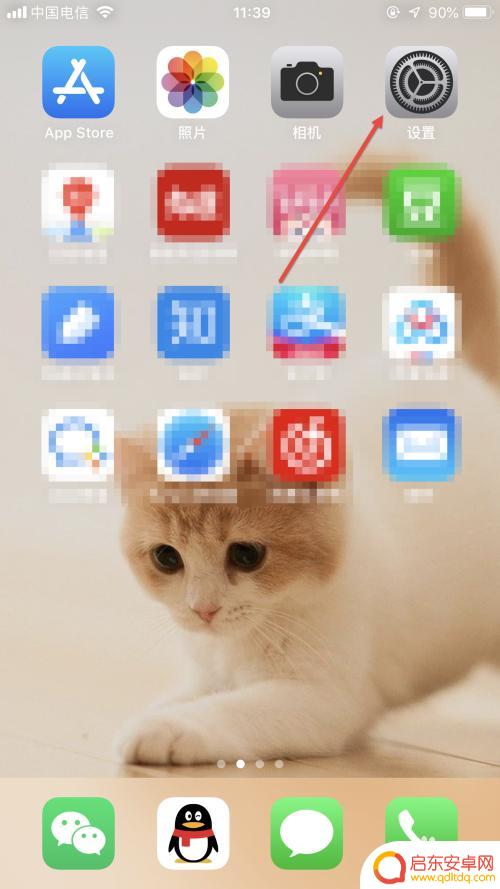
2.进入【设置】界面后,往下翻。我们找到里面的【墙纸】按钮,点击进入。
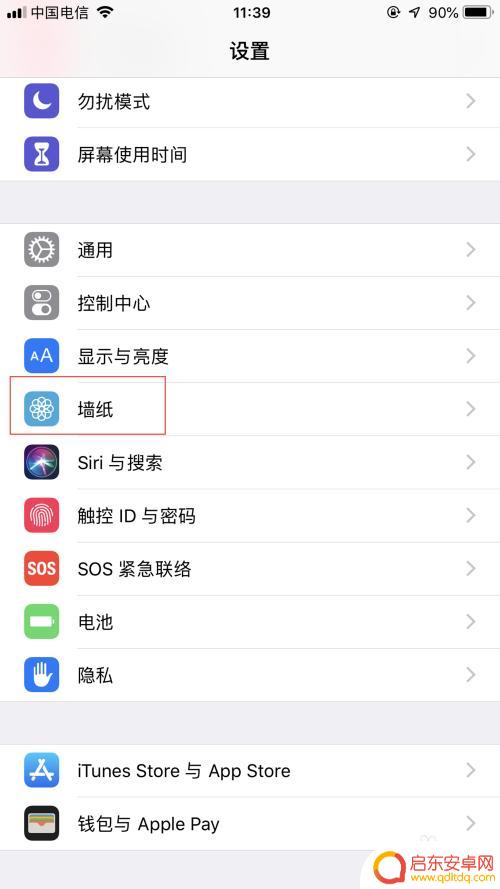
3.进入【墙纸】界面后,这里我们点击最上面的【选取新的墙纸】选项。
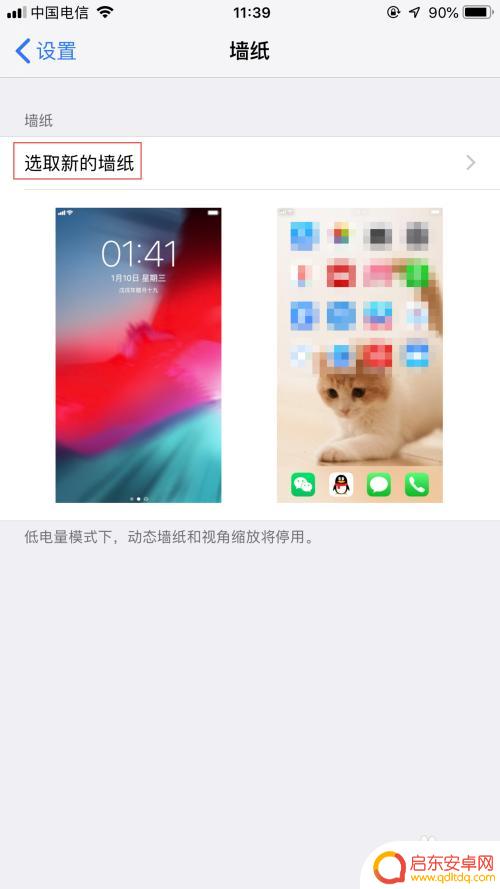
4.在该界面里,我们找到要替换的壁纸所在的文件夹,然后点击进入。
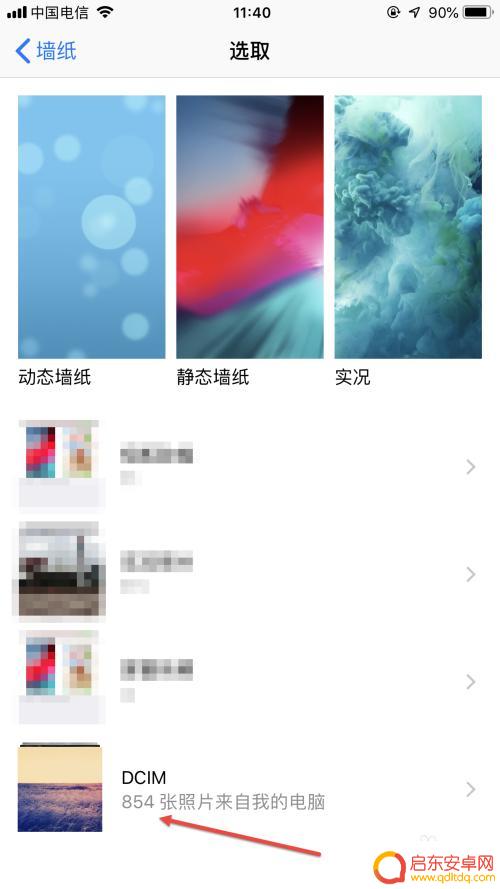
5.进入图片文件夹后,挑选一张中意的壁纸,然后用手指点击一下这个图片。
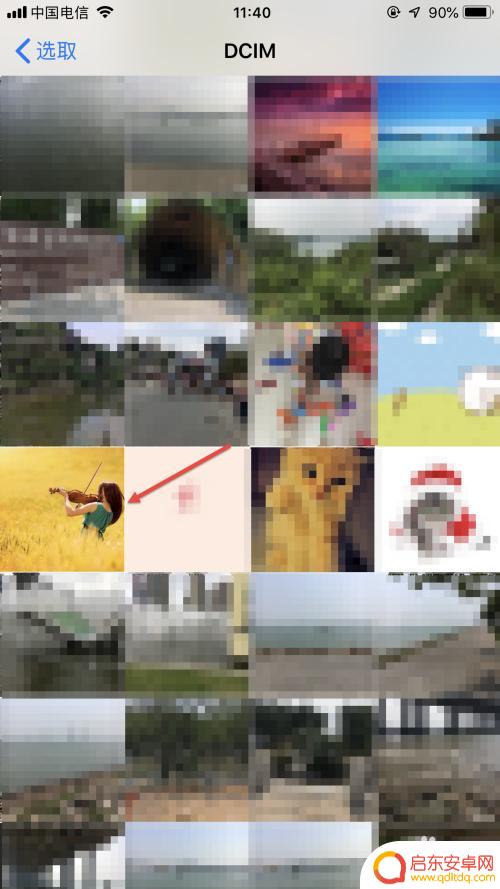
6.此时,会弹出一个新的界面,这里我们点击右下角的【设定】按钮。

7.在弹出的选项中,我们选择第二个选项【设定主屏幕】。
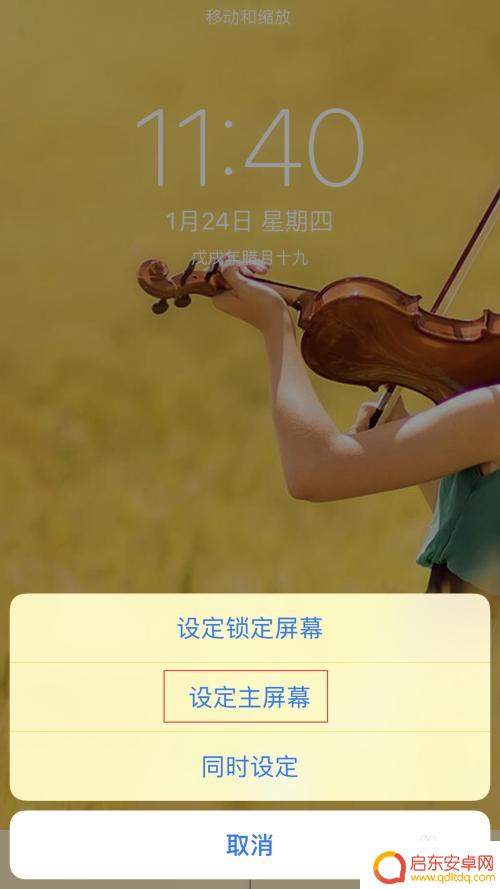
8.完成后,我们重新进入主屏幕,就可以看到刚刚设置的壁纸了。
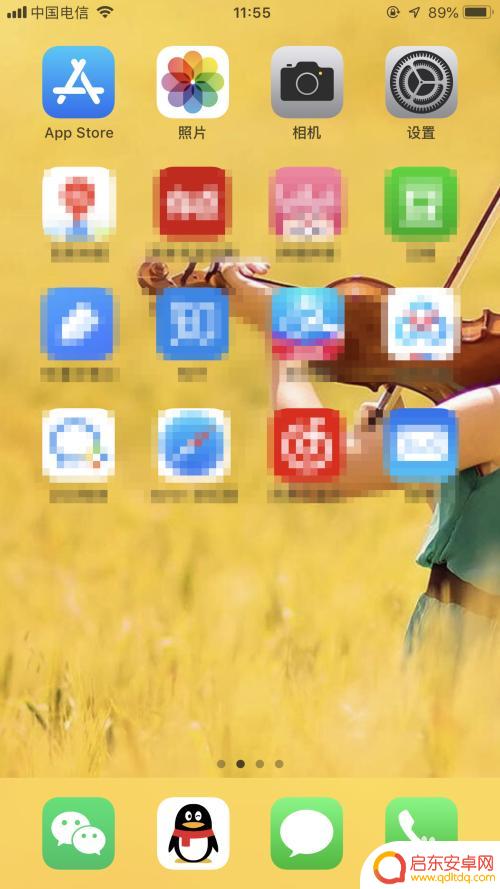
以上是如何修改手机主屏幕壁纸的全部内容,如果你遇到这种情况,你可以按照以上操作来解决问题,非常简单快速,一步到位。
相关教程
-
iphone壁纸锁屏和主屏不一样 苹果手机锁屏和主屏幕壁纸分别设置方法
苹果手机的壁纸设置功能非常灵活,用户可以分别设置锁屏和主屏幕的壁纸,让手机展现出不同的风格和个性,通过简单的操作,用户可以轻松实现锁屏和主屏幕壁纸的个性化定制,让手机更加符合自...
-
苹果手机锁屏和壁纸怎么设置不同步 iphone锁屏和主屏幕壁纸分别设置步骤
苹果手机的锁屏和主屏幕壁纸是手机界面的两个重要元素,它们的设置可以让手机更加个性化和美观,有时候我们可能会遇到锁屏和主屏幕壁纸不同步的情况,导致手机显示效果不够统一。为了解决这...
-
苹果手机锁屏跟壁纸怎样弄成不一样的 iPhone如何设置锁屏和主屏幕壁纸不同
在日常使用苹果手机的过程中,很多用户都希望能够个性化定制自己的手机壁纸和锁屏,以展现个性化的风格,很多人却不清楚如何将锁屏和主屏幕的壁纸设置成不一样的。在iPhone手机上,其...
-
苹果手机停用壁纸怎么设置 苹果手机如何设置锁屏和主屏幕壁纸不同
苹果手机作为一款备受欢迎的智能手机,其个性化设置功能一直备受用户关注,其中设置锁屏和主屏幕壁纸不同是一项常见需求。有时候我们可能想要在锁屏界面展示一张精美的图片,而在主屏幕则选...
-
苹果14手机怎么设置透明壁纸 苹果手机如何设置主屏幕全透明
苹果14手机的透明壁纸设置是一项让用户个性化手机主屏幕的功能,通过这一设置,用户可以让手机主屏幕呈现出透明的效果,让整个界面看起来更加清新和时尚,苹果手机如何设置主屏幕全透明呢...
-
苹果怎么设置恶魔壁纸手机 苹果手机壁纸设置攻略
如何设置恶魔主题壁纸成为了许多苹果手机用户们所关注的话题,苹果手机壁纸设置攻略成为了解决这一问题的有效方法之一。在寻找一款个性化独特的壁纸时,恶魔主题壁纸无疑是让手机屏幕焕发独...
-
手机access怎么使用 手机怎么使用access
随着科技的不断发展,手机已经成为我们日常生活中必不可少的一部分,而手机access作为一种便捷的工具,更是受到了越来越多人的青睐。手机access怎么使用呢?如何让我们的手机更...
-
手机如何接上蓝牙耳机 蓝牙耳机与手机配对步骤
随着技术的不断升级,蓝牙耳机已经成为了我们生活中不可或缺的配件之一,对于初次使用蓝牙耳机的人来说,如何将蓝牙耳机与手机配对成了一个让人头疼的问题。事实上只要按照简单的步骤进行操...
-
华为手机小灯泡怎么关闭 华为手机桌面滑动时的灯泡怎么关掉
华为手机的小灯泡功能是一项非常实用的功能,它可以在我们使用手机时提供方便,在一些场景下,比如我们在晚上使用手机时,小灯泡可能会对我们的视觉造成一定的干扰。如何关闭华为手机的小灯...
-
苹果手机微信按住怎么设置 苹果手机微信语音话没说完就发出怎么办
在使用苹果手机微信时,有时候我们可能会遇到一些问题,比如在语音聊天时话没说完就不小心发出去了,这时候该怎么办呢?苹果手机微信提供了很方便的设置功能,可以帮助我们解决这个问题,下...